cad平面中的门窗怎样绘制
发布时间:2017-06-06 16:48
门窗是平面图里面常用到的图形,使用cad绘制起来非常方便。其实这个也不算太难,下面就让小编告诉你cad平面中的门窗怎样绘制的方法,一起学习吧。
cad平面中的门窗绘制的方法
我们首先打开两种绘图软件,进行基础绘图,先进行轴网的绘制,随后选择“墙体——绘制墙体”进行墙线的添加,根据需要使用鼠标绘制即可。
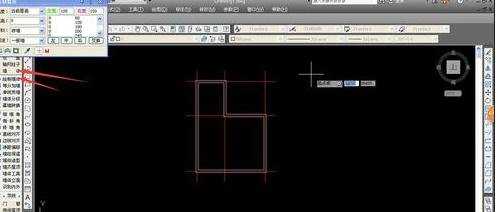
完成墙线的绘制后,我们进行门窗的添加,选择“门窗——门窗”,系统会弹出门窗的添加命令窗口,我们可以进行各项属性的设置。
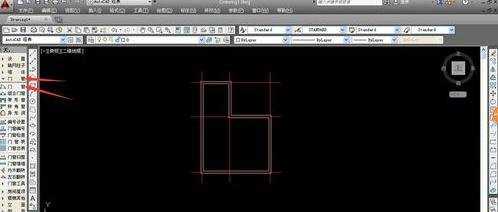
完成门窗的设置后,将鼠标移动到相应的墙线位置,系统会自动出现提示,确定位置后单击鼠标即可确定位置,并输出门窗。

在左上方的门窗设置窗口中的下方,我们可以切换添加部件,门或者窗,点击“窗”,开始进行窗户的添加,选择合适的位置点击鼠标即可。

当我们完成相应的平面图的绘制后,CAD会将整个图纸的三维模型建立,我们可以在绘图处的左上角点击“俯视”,调整视角,从而获得不同的图纸。

在弹出的视角调整选项中,我们可以选择各种不同的视角,多为建筑图纸的立面图,部分可以看到三维模型,可以根据需要进行选择。
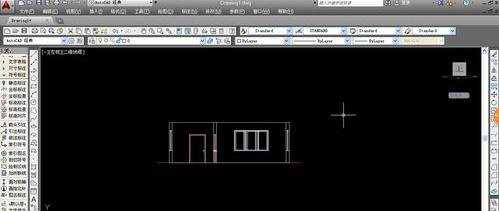
cad平面图门窗的画法二
打开和CAD绘图。

在左侧的工具栏中,我们选择“墙体——绘制墙体”,系统会弹出墙体的设置页面,我们可以设置墙体的宽度以及其他具体设置。

根据轴线和具体图纸需求进行墙体绘制,鼠标点击确定墙体的转折点,即可轻松完成绘制,系统会自动锁定临近轴线,确保墙体的垂直。


cad平面中的门窗怎样绘制的评论条评论